打印机的校正
打印机的色彩管理简约过程

打印机的色彩管理简约过程首先选择好的打印机(色域较大)是成功的一半,一般的喷墨、激光打印机均为RGB的色彩模式,所以目的的ICC Profile是RGB的色域空间。
RIP(光栅处理器)所控制的打印机大多为CMYK模式,所以目的的ICC Profile是CMYK的色域空间。
(一) 色彩管理理第一的C(Calibration校正)首先就是要选对做用的喷墨纸张品质是否良好,还有就是喷头的清洁状况、垂直与水平的校准,灰阶的平衡和分辨率。
在这些前题都完成好之后,就要把每一个的阶调都校准,每一个层次上面都要分明,譬如说打印机印出四色的导表用光谱仪去量测,一边计算然后再去修正,这是RIP要的特殊的功能;但是如果说要直接打印的时候,不透过RIP,就没有办法去做校正(Calibration)、灰阶平衡(Base Linearization)的动作。
(二) 色彩管理第二个C(Characterization特性化)去量测打印机印出来在纸张上的色彩空间,然后将颜色透过仪器读取进来,虽然不同的仪器有不同的导表,色块数也会因为仪器的分布不同而有不同的排列但最后的结果是一样的。
而设备特性文件(Profile)定义了打印机的色域空间,如打印导表(TC918 RGB,918个色块)。
其实特性化大概就是指,打印机印出一个导表利用光谱仪读取,再将色彩计算出一个空间放进RIP里面解释,就可以知道预测能印出什么颜色。
使用色彩管理软件(ProfileMaker),产生一个ICC Profile,根据参考数据与量测出来的数据做对照,计算出一个ICC Profile。
(三) 色彩管理第三个C(Conversion色彩转换)在做色域转换时,每个软件要设定正确的来源(输入)ICC Profile,如数字相机、扫描仪、打印机(RGB、CMYK)、sRGB、显示器。
目的(输出) ICC Profile,如打印机(RGB、CMYK)、显示器。
色域转换的模式(Rendering Intents):绝对色度的(Absolute Colorimetric)、相对色度的(Relative Colorimetric)、知觉性的(Preceptual)、彩度性的(Saturation)。
HP系列彩色打印机颜色校正

H P系列彩色打印机颜色校正------------------------------------------作者xxxx------------------------------------------日期xxxxHP 系列彩色打印机校准方法发布时间(09年5月5日)为了更好的体现彩色打印机的打印效果,在完成硒鼓加粉、更换新的粉盒后机器打印有时会出现偏色、套色不准、颜色失真等,这时需要对机器进行颜色校准,请按照以下的方法进行打印机校准的操作:1关于HP1500/2500/2550机器1)在计算机上找到HP工具箱(前提在计算机已安装HP打印机驱动以及工具箱)2)在工具箱中找到“Troubleshooting Tab”发现故障并维修菜单3)再找到“Diagnostics Tools”诊断页4)选择“Calibrate Now”(立即校准)2关于HP2820/2840机器1)按“Menu”菜单按钮2)按左箭头三次,接着按“√”键,选择“System Setup”菜单(系统菜单)3)按右箭头两次,接着按“√”键,选择“Print Quality”菜单(打印质量)4)按“√”键,选择“Calibrate Color”(颜色校准)5)按“√”键,选择“Calibrate Now”(立即校准)6)按“√”键启动校准3关于HP1600/2600打印机1)在打印机上按“√”键,进入菜单2)按右箭头一次,再按“√”键进入“System Setup”菜单(系统菜单)3)按右键头两次,再按“√”键进入“Print Quality”菜单(打印质量)4)按“√”键进入“Calibrate Color”(颜色校准)5)按“√”键进入“Calibrate Now”(立即校准)6)按“√”键启动校准北京莱盛技术情报 24关于HP2605打印机1)在打印机上按“√”键,进入菜单2)按右箭头一次,再按“√”键进入“System Setup”菜单(系统菜单) 3)按右键头两次,再按“√”键进入“Print Quality”菜单(打印质量)4)按“√”键进入“Calibrate Color”(颜色校准)5)按“√”键选择“Calibrate Now”(立即校准)6)按“√”键启动校准5关于HP CM1015打印机1)按“Menu”菜单按钮2)按右箭头三次,再按“√”键进入“System Setup”菜单(系统菜单) 3)按右键头两次,再按“√”键进入“Calibrate Color”(颜色校准)4)按“√”键选择“Calibrate Now”(立即校准)5)再按一次“√”键启动校准6关于HP CM1017打印机1)按“Menu”菜单按钮2)按向下箭头三次,再按“√”键进入“System Setup”菜单(系统菜单) 3)按向下键头两次,再按“√”键进入“Calibrate Color”菜单(颜色校准)4)按“√”键选择“Calibrate Now”(立即校准)5)再按一次“√”键启动校准7关于HP CP1210/1215打印机1)在你的计算机机上,启动HP Toolbox2)选择Device Settings(设备设置)3)选择Print Quality(打印质量)4)选择Color Calibrate(颜色校准)5)选择“Calibrate Now”(立即校准)北京莱盛技术情报 38关于HP CP1510打印机1)在你的计算机上,选择HP ToolBoxFX2)选择Device Settings(设备设置)3)选择Print Quality(打印质量)4)选择Color Calibrate(颜色校准)按钮,再选择下一个“Calibrate Now”(立即校准)9关于HP CP1515n打印机1)按OK键进入Menu菜单2)按向右键一次进入“System Setup”菜单(系统菜单)3)按向右键两次进入“Print Quality”菜单(打印质量)4)按OK键进入“Calibrate Color”(颜色校准)5)按OK键选择并执行“Calibrate Now”(立即校准)10关于HP CP1518ni打印机1)按OK键进入Menu菜单2)按向右键两次进入“System Setup”菜单(系统菜单)3)按向右键两次进入“Print Quality”菜单(打印质量)4)按OK键进入“Calibrate Color”(颜色校准)5)按OK键选择并执行“Calibrate Now”(立即校准)11关于HP CM1312nfi MFP打印机1)按设定按钮进入Menu菜单2)按OK键进入“Settings Menu”设置菜单3)按向下箭头四次进入“System Setup”菜单(系统菜单)4) 按向下箭头两次进入“Print Quality”菜单(打印质量)5)按OK键进入“Calibrate Color”(颜色校准)6)按OK键选择并执行“Calibrate Now”(立即校准)北京莱盛技术情报 412关于HP3500/3550/3700打印机1)按“Menu”菜单按钮2)按向下箭头两次,再按“√”键进入“Configure Device”菜单(设备配置) 3)按向下键头一次,再按“√”键进入“Print Quality”菜单(打印质量)4)按向下键头六次,再按“√”键选择并启动“Calibrate Now”(立即校准) 13关于HP3000打印机1)按“Menu”菜单按钮2)按向下箭头三次,再按“√”键进入“Configure Device”菜单(设备配置) 3)按向下键头一次,再按“√”键进入“Print Quality”菜单(打印质量)4)按向下键头五次,再按“√”键选择并启动“Full Calibrate Now”(立即完全校准) 14关于HP2700打印机1) 按“Menu”菜单按钮2) 按右箭头一次,再按“√”键进入“System Setup”菜单(系统菜单)3)按右键头两次,再按“√”键进入“Print Quality”菜单(打印质量)4)按“√”键进入“Calibrate Color”(颜色校准)5) 按右箭头一次,再按“√”键启动“Calibrate Now”(立即校准)15关于HP CP3505打印机1)按“Menu”菜单按钮2)按右箭头四次,再按“√”键进入“Configure Device”菜单(设备配置)3)按右键头一次,再按“√”键进入“Print Quality”菜单(打印质量)4)按右键头八次,再按“√”键选择并启动“Full Calibrate Now”(立即完全校准) 16关于HP3600打印机1)按“Menu”菜单按钮2)按向下箭头两次,再按“√”键进入“Configure Device”菜单(设备配置)3)按向下键头一次,再按“√”键进入“Print Quality”菜单(打印质量)4)按向下键头六次,再按“√”键选择并启动“Full Calibrate Now”(立即完全校准) 北京莱盛技术情报 517关于HP3800打印机1)按“Menu”菜单按钮2)按向下箭头三次,再按“√”键进入“Configure Device”菜单(设备配置)3)按向下键头一次,再按“√”键进入“Print Quality”菜单(打印质量)4)按向下键头六次,再按“√”键选择并启动“Full Calibrate Now”(立即完全校准) 18关于HP4600打印机1)按“√”键进入Menu(菜单)2)按向下箭头两次,再按“√”键进入“Configure Device”菜单(设备配置)3)按向下键头一次,再按“√”键进入“Print Quality”菜单(打印质量)4)按向下键头四次,再按“√”键选择“Calibrate Now”(立即校准)19关于HP4610/4650打印机1)按“√”键进入Menu(菜单)2)按向下箭头三次,再按“√”键进入“Configure Device”菜单(设备配置)3)按向下键头一次,再按“√”键进入“Print Quality”菜单(打印质量)4)按向下键头五次,再按“√”键选择“Full Calibrate Now”(立即完全校准)20关于HP CP4005打印机1)按“Menu”菜单按钮2)按向下箭头四次,再按“√”键进入“Configure Device”菜单(设备配置)3)按向下键头一次,再按“√”键进入“Print Quality”菜单(打印质量)4)按向下键头六次,再按“√”键选择“Calibrate Now”(立即校准)21关于HP4700打印机1)按“Menu”菜单按钮2)按向下箭头三次,再按“√”键进入“Configure Device”菜单(设备配置)3)按向下键头一次,再按“√”键进入“Print Quality”菜单(打印质量)4)按向下键头六次,再按“√”键选择“Full Calibrate Now”(立即完全校准)北京莱盛技术情报 622关于HP4730打印机(这个型号的打印机没有方向按钮,是触摸屏的,所以这个按钮是不同其他型号)1)按“Menu”菜单按钮2)向下移动找到“Configure Device”菜单(设备配置)轻敲进入这个菜单3)向下移动找到“Print Quality”菜单(打印质量)轻敲进入这个菜单4) 轻敲选择“Full Calibrate Now”(立即完全校准)23关于HP5500打印机1)按“√”键进入Menu(菜单)2)按向下箭头两次,再按“√”键进入“Configure Device”菜单(设备配置)3)按向下键头一次,再按“√”键进入“Print Quality”菜单(打印质量)4)按向下键头四次,再按“√”键选择“Calibrate Now”(立即校准)24关于HP5550打印机1)按“Menu”菜单按钮2)按向下箭头三次,再按“√”键进入“Configure Device”菜单(设备配置)3)按向下键头一次,再按“√”键进入“Print Quality”菜单(打印质量)。
Zebra 110 xi4走纸校正说明
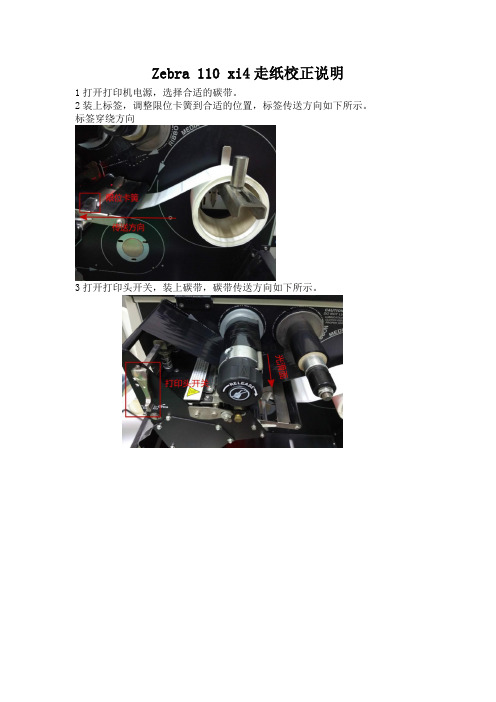
Zebra 110 xi4走纸校正说明
1打开打印机电源,选择合适的碳带。
2装上标签,调整限位卡簧到合适的位置,标签传送方向如下所示。
标签穿绕方向
3打开打印头开关,装上碳带,碳带传送方向如下所示。
4调整打印头压力按钮至合适的位置。
5、打印机走纸校准
不干胶铜版纸
①更改传感器类型为穿透式,并保存
②方式一:自动校准法。
点击按键,再点击按键,设备进入自动校准工作。
方式二:底纸校准法。
点击按键,按下,直至出现界面后按下,直至设备进入自动校准状态,校准完后
按下和进行保存。
此方法最精准。
织唛黑标校准
①确认电眼红光对准织唛标签马克点。
②更改传感器类型为标识,并保存
③暂停状态下,点击校准。
先按按键,使顶部PAUSE灯亮,再按按键,设备进入自动校准工作。
注:打印时,模板的打印驱动的识别方式需同步改为标识或穿透式(web检测)。
打印机校色卡+EZcolor软件校正打印机偏色简明教程

打印机校色卡+EZcolor软件校正打印机偏色教程前言非硬件故障(如喷头被堵塞、供墨不畅、高速打印定位不准)导致的打印机偏色,绝大多数是因为墨水和打印纸张的差异性引起的,因为不同墨水、纸张的色彩空间不同,色彩表现力不同,因此呈现出不同的色彩。
而通过打印机驱动管理程序自带的调节工具来调整色彩,效果主观,难以掌握,也不具备普适性,并不好用!专业的硬件校色仪操作复杂、虽然效果不错,但动辄几千的价格,让普通百姓望而却步!这里给大家介绍一款打印机偏色校正神器:打印机校色卡!它不仅能够有效的校正打印机偏色,而且方便快捷,价格低廉,是最为亲民的打印机色彩管理解决方案!工具/原料打印机校色卡EZcolor校色软件待校色打印机电脑扫描仪方法/步骤1.首先介绍打印机校色卡:它是一张5*7英寸大小的彩色照片,上面印有288个彩色块,每个彩色块都被精确的测量色值,所得色值文件与色卡配套并一一对应。
它最初是由柯达公司发明,后来成为国际标准,广泛应用于扫描仪、打印机的色彩管理,有几十年成功应用经验,它配合Monaco EZcolor、Profile Prism、Vuescan、Silverfast等世界知名校色软件,制作设备色彩特性曲线ICC,校正打印机、扫描仪的偏色。
2.接着介绍EZcolor校色软件,它是色彩行业国际著名公司爱色丽Xrite公司出品的一款入门级校色软件,主要用于显示器、打印机、扫描仪色彩管理、制作设备色彩特性曲线ICC,并校正设备偏色,它的优点在于:提供简体中文界面、傻瓜式向导操作、操作简单快捷。
3.下面详细介绍利用打印机校色卡和EZcolor软件给打印机校色的全过程:首先打开电脑,进入EZcolor校色软件,点击进入“创建打印机配置文件”。
4.仔细阅读软件的提示说明;5.按照软件提示说明,选择所要校色打印机类型(这里以RGB打印机为例)。
6.按照软件提示说明,打印指定的色靶图片,记得一定要关闭打印机色彩管理。
浅谈打印机的颜色校正
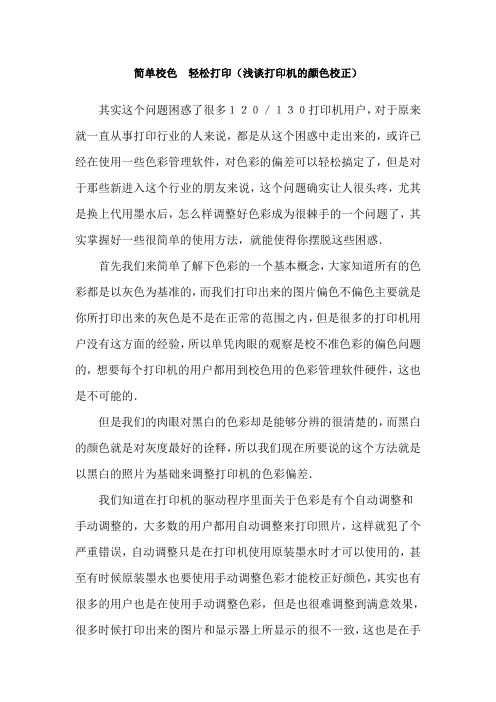
简单校色轻松打印(浅谈打印机的颜色校正)其实这个问题困惑了很多120/130打印机用户,对于原来就一直从事打印行业的人来说,都是从这个困惑中走出来的,或许已经在使用一些色彩管理软件,对色彩的偏差可以轻松搞定了,但是对于那些新进入这个行业的朋友来说,这个问题确实让人很头疼,尤其是换上代用墨水后,怎么样调整好色彩成为很棘手的一个问题了,其实掌握好一些很简单的使用方法,就能使得你摆脱这些困惑.首先我们来简单了解下色彩的一个基本概念,大家知道所有的色彩都是以灰色为基准的,而我们打印出来的图片偏色不偏色主要就是你所打印出来的灰色是不是在正常的范围之内,但是很多的打印机用户没有这方面的经验,所以单凭肉眼的观察是校不准色彩的偏色问题的,想要每个打印机的用户都用到校色用的色彩管理软件硬件,这也是不可能的.但是我们的肉眼对黑白的色彩却是能够分辨的很清楚的,而黑白的颜色就是对灰度最好的诠释,所以我们现在所要说的这个方法就是以黑白的照片为基础来调整打印机的色彩偏差.我们知道在打印机的驱动程序里面关于色彩是有个自动调整和手动调整的,大多数的用户都用自动调整来打印照片,这样就犯了个严重错误,自动调整只是在打印机使用原装墨水时才可以使用的,甚至有时候原装墨水也要使用手动调整色彩才能校正好颜色,其实也有很多的用户也是在使用手动调整色彩,但是也很难调整到满意效果,很多时候打印出来的图片和显示器上所显示的很不一致,这也是在手动调整里面没有找到好的方法造成的.呵呵,闲话少说.咱们书归正转,下面就说下具体的操作步骤,首先选一张黑白色的头像,建议尺寸在12寸以上(当然是图片尺寸越大越能够看出来具体的细节和过渡上的偏色了,不过最大不用超过24寸),打印驱动上选择手动,先打印一张照片出来看下照片和黑白的具体偏差,然后再把这些偏差纠正在手动设置里面进行调整,假比打印出来的照片偏红,那就在手动调整里面加上青色.减点红色.加点黄色(具体的加减数量根据偏色程度来决定)当然看到这里,很多朋友有些不解了,为什么偏红不直接在手动调整里面减红,还要加上青色加上黄色呢?其实很简单的一个道理,因为我们打印出来的每一种颜色用我们肉眼来观察肯定看的都是很单纯的一种颜色,其实在我们打印的每种颜色当中都不是单一的色彩,而是很多的色彩拼出来的,哈哈,说白了色彩的这种关系就是你中有我,我中有你...其实只要弄清楚各个颜色的对应色和相关色彩就可以了,做过一次就会很明白了......按照上面的方法打印2-3张照片应该就可以打印的很接近黑白颜色了,然后在手动设置里面进行细微的调整,对各个颜色的调整幅度不要太大,对色彩看的比较准确的应该打印个2-3张就可以把色彩调整好,当然看的不是太准确的可能要多打印几张照片了,其实不必心疼这个时候打印的这几张照片,因为这样意味着以后更少的废片和更小的浪费.当你打印的照片已经是黑白颜色或者很接近黑白颜色的时候,你已经成功了,但是要把你在手动设置里面所调整的颜色设置保存下来,可以在保存这些设置的同时将这个纸张的基本数据一块保存下来,然后可以为你的这个设置命名,你按照这个设置去打印彩色的照片,打印出来后色彩是很正常的,然后用这个彩色的照片来校正你的电脑显示器,把打印的同一张图片全屏或局部放大到显示器上面,按照打印出来的照片颜色来调整电脑显示器的颜色,把显示器的颜色调整到很接近打印出来的照片颜色,以后你再打印的照片就和显示器几乎完全一致了如果你手头有多种纸张,按照这个方法对不同的纸张进行调整,换哪个纸张打印就用哪个纸张的设置,你可以用不同的纸张打印出完全相同和满意的照片,例如:柯达背印的卷桶像纸命名为1,单张纸命名为2.耐斯的卷桶纸命名为3.......以此类推,只要你按照我的方法提前做好手动调整,即使你有10多种不同的纸,你都可以做出来完全相同的照片.这个方法适合于任何品牌的打印机,不管你是惠普打印机还是爱普生佳能,按照这个方法都能把色彩调整到最佳状态,但是这个方法是取代不了色彩管理软件的,因为我们所调整出来的色彩只是在肉眼的观察下是完全能够接受的,但是比起来那些专业的仪器所校正出来的色彩,我们还是有差距的,但是那是需要钱来做支持的不过对于我们这些做影楼后期的来说,这个方法也就足够了......。
一种改进的彩色打印机校正方法

SUN Bang-yong, ZHOU Shi-sheng, LI Yan-lei
(Faculty of Printing and Packaging Engineering, Xi’an University of Technology, Xi’an 710048, China)
第 37 卷 第 12 期
孙帮勇,周世生,李延雷:一种改进的彩色打印机校正方法
271
在已知 P 点 XYZ 坐标值的情况下,其函数值可以通过插
值计算:
f (P) = f (P0 ) × (V0 /V ) + f (P1) × (V1 /V ) + f (P2 ) × (V2 /V ) +
f (P3) × (V3 /V )
Algorithm Find_Tetrahedron
{
sector_0=data(find(data.L>P.L & data.a>P.a & data.b>P.b)); …//根据 P 点的上下、前后、左右等位置将样本集分割成 8 个 //子区域
sector_7=data(find(data.L<P.L & data.a<P.a & data.b<P.b));
定 L*a*b*点的位置,将样本数据进行 8 分区并在各分区中找 出一个最近点,通过筛选和比较体积等途径获得四面体顶点, 利用四面体插值计算对应的设备空间值,从而实现与插值类 查找表算法类似的校正过程。
2 四面体插值模型
三维插值有多种几何模型,从结构上可分为立方体、金 字塔、三棱柱、四面体等[1]。由于四面体结构最简单,比较 容易构造,并且其插值精度较高,因此广泛应用在多空间系 统的转换中。使用三维插值模型时,由于几何顶点上存储了 源空间和目标空间 2 组信息,对于给定源空间值的输入点, 只需找出包含它的几何结构即可利用对应插值算法求目标空 间值。如图 1 所示,在四面体结构中,P0、P1、P2、P3 是 XYZ 坐标中的 4 个已知点,即它们的坐标值和函数值皆已知,共 同组成四面体 P0P1P2P3,P 是位于该四面体内部的一点。
彩色激光打印机调整方法
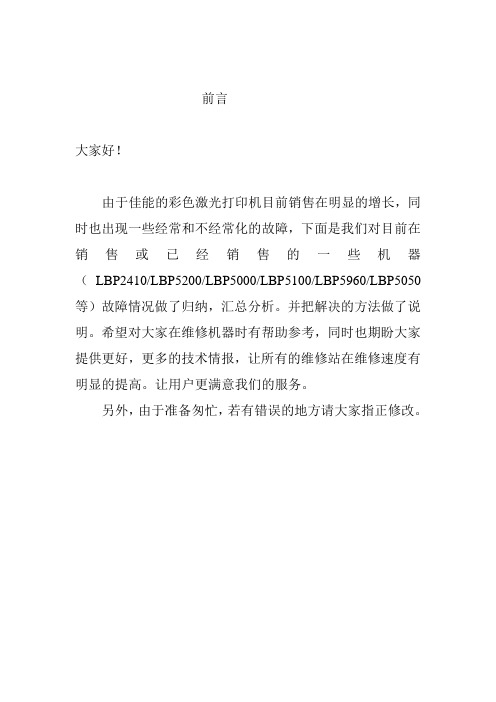
前言大家好!由于佳能的彩色激光打印机目前销售在明显的增长,同时也出现一些经常和不经常化的故障,下面是我们对目前在销售或已经销售的一些机器(LBP2410/LBP5200/LBP5000/LBP5100/LBP5960/LBP5050等)故障情况做了归纳,汇总分析。
并把解决的方法做了说明。
希望对大家在维修机器时有帮助参考,同时也期盼大家提供更好,更多的技术情报,让所有的维修站在维修速度有明显的提高。
让用户更满意我们的服务。
另外,由于准备匆忙,若有错误的地方请大家指正修改。
1.LBP2410/LBP5200打印出现正张空白或一半空白对应。
原因:有可能是由于运输或加非佳能碳粉重量不均引起的。
对应方法:基本上是粉架原位偏移的问题,需要把粉架拆卸出来,在齿轮转盘上有两边各有一个的标志,把它调整决。
若由于是出现粉架变型的情况,需更换粉架。
2.LBP5000/LBP5100出现“未注册色彩校正”错误打印色块没有红色在硒鼓检测电路板的后面的LSU的快门拨杆的固定小扣断裂,导致拨杆活动不灵敏,激光快门没有完全打开,所以出现“未注册色彩校正”错误,打印一张样张,缺少红色,机器无法初始化。
更换该拨杆后正常。
此外,用非原装粉,环境传感器,转印带脏污都可能会出现“未注册色彩校正”左右套色不准可能和图象处理板的EEPROM记录有关。
上下套色不准可能和a.转印带棍筒赃污,传动速度改变,b.定影传感转影有关。
3.LBP5000打印出现某一颜色右边缺色A.机器的激光器和SCNT板的一个数据联系没有插好,略有歪斜。
B.鼓有问题(青色较多,鼓有问题,缺色位置有可能在中间)C.视频控制板(有4个并排的色彩处理器IC8,IC9,IC10,IC11对应其中某一个工作不良))4.LBP5200打印出现条纹的改善调整方法大家知道,对机器LBP5200,在打印彩色图片出现有不均匀的彩色线条(不是空白条).在出现此现象是在正常范围内,在目前来说各大厂商都没有办法完全解决。
国产DC330刻字机CDR AI校正方法
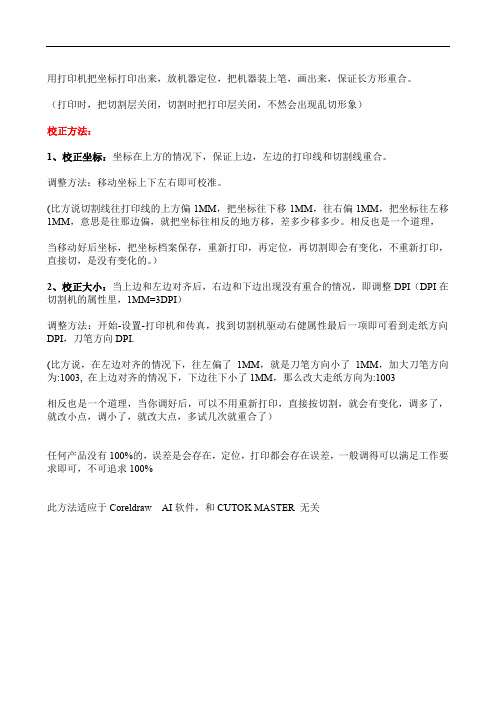
用打印机把坐标打印出来,放机器定位,把机器装上笔,画出来,保证长方形重合。
(打印时,把切割层关闭,切割时把打印层关闭,不然会出现乱切形象)
校正方法:
1、校正坐标:坐标在上方的情况下,保证上边,左边的打印线和切割线重合。
调整方法:移动坐标上下左右即可校准。
(比方说切割线往打印线的上方偏1MM,把坐标往下移1MM,往右偏1MM,把坐标往左移1MM,意思是往那边偏,就把坐标往相反的地方移,差多少移多少。
相反也是一个道理,
当移动好后坐标,把坐标档案保存,重新打印,再定位,再切割即会有变化,不重新打印,直接切,是没有变化的。
)
2、校正大小:当上边和左边对齐后,右边和下边出现没有重合的情况,即调整DPI(DPI在切割机的属性里,1MM=3DPI)
调整方法:开始-设置-打印机和传真,找到切割机驱动右健属性最后一项即可看到走纸方向DPI,刀笔方向DPI.
(比方说,在左边对齐的情况下,往左偏了1MM,就是刀笔方向小了1MM,加大刀笔方向为:1003, 在上边对齐的情况下,下边往下小了1MM,那么改大走纸方向为:1003
相反也是一个道理,当你调好后,可以不用重新打印,直接按切割,就会有变化,调多了,就改小点,调小了,就改大点,多试几次就重合了)
任何产品没有100%的,误差是会存在,定位,打印都会存在误差,一般调得可以满足工作要求即可,不可追求100%
此方法适应于Coreldraw AI软件,和CUTOK MASTER 无关
校正坐标
尺寸校正说明。
斑马打印机的简单设置和参数调整

斑马105SL打印机使用手册一、Zebra105SL打印机参数说明二、打印机的调试三、面板功能说明四、打印机的日常维护五、常见故障及其处理六、使用注意事项二、打印机的调试借助液晶显示调试打印机:按SETUP/EXIT键进入菜单设置,以下设置项均以其在菜单中按‘?’和‘+’键出现的顺序讲解,以‘DARKNESS’设置项为起始项Darkness ------------ 打印深度Tear off ----------- 标签撕离位置Print mode -----------打印方式Media type –--------- 标签纸类型Print Method -------- 打印模式Print Widt ---------- 打印宽度Sensor Type -------- 传感器类型1、当液晶面板显示DARKNESS时按+或-键可以调整打印深度。
设置完毕后按?或?键选择下一个或前一个的设置。
如果要退出整个菜单设置按SETUP/EXIT键。
注意:打印机的打印深度不要长时间处于最高值,当打印深度处于最高值时,打印头的温度也处于最高状态。
长时间高温会降低打印头的耐磨度,磨损打印头,还有可能烧毁打印头。
2、液晶面板显示TEAR OFF时按+或-键可以调整打印机的撕纸位置。
设置完毕后按?或?键选择下一个或前一个的设置。
如果要退出整个菜单设置按SETUP/EXIT键。
3、液晶面板显示PRINT MODE时按+或-键可以调整打印机的打印方式(一般不带配件的,选择打印机出厂值TEAR OFF、切刀选择CUTTER、回卷选择REWIND、剥离选择PEEL OFF)。
设置完毕后按?或?键选择下一个或前一个的设置。
如果要退出整个菜单设置按SETUP/EXIT键。
4、液晶面板显示MEDIA TYPE时按+或-键可以调整打印机使用的标签纸类型(一般选择NON-CONTIUNOUS如果所打的标签是连续纸请选择CONTINUOUS)。
喷墨打印偏色的调整步骤(轻松解决喷墨打印机偏色)
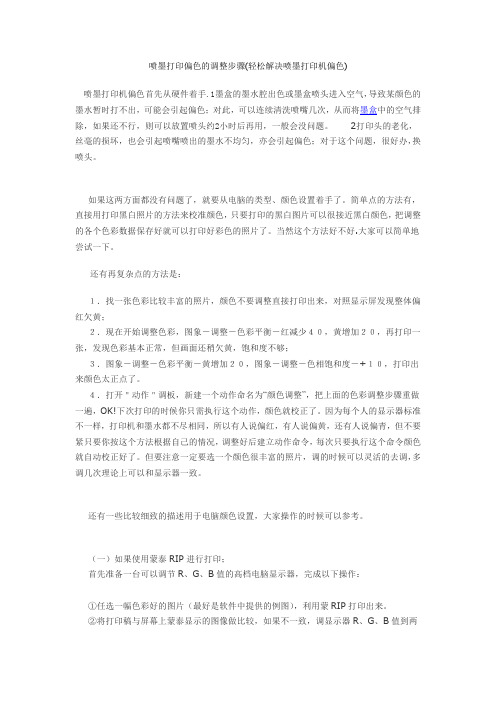
喷墨打印偏色的调整步骤(轻松解决喷墨打印机偏色)喷墨打印机偏色首先从硬件着手.1墨盒的墨水腔出色或墨盒喷头进入空气,导致某颜色的墨水暂时打不出,可能会引起偏色;对此,可以连续清洗喷嘴几次,从而将墨盒中的空气排除,如果还不行,则可以放置喷头约2小时后再用,一般会没问题。
2打印头的老化,丝毫的损坏,也会引起喷嘴喷出的墨水不均匀,亦会引起偏色;对于这个问题,很好办,换喷头。
如果这两方面都没有问题了,就要从电脑的类型、颜色设置着手了。
简单点的方法有,直接用打印黑白照片的方法来校准颜色,只要打印的黑白图片可以很接近黑白颜色,把调整的各个色彩数据保存好就可以打印好彩色的照片了。
当然这个方法好不好.大家可以简单地尝试一下。
还有再复杂点的方法是:1.找一张色彩比较丰富的照片,颜色不要调整直接打印出来,对照显示屏发现整体偏红欠黄;2.现在开始调整色彩,图象-调整-色彩平衡-红减少40,黄增加20,再打印一张,发现色彩基本正常,但画面还稍欠黄,饱和度不够;3.图象-调整-色彩平衡-黄增加20,图象-调整-色相饱和度-+10,打印出来颜色太正点了。
4.打开"动作"调板,新建一个动作命名为“颜色调整”,把上面的色彩调整步骤重做一遍,OK!下次打印的时候你只需执行这个动作,颜色就校正了。
因为每个人的显示器标准不一样,打印机和墨水都不尽相同,所以有人说偏红,有人说偏黄,还有人说偏青,但不要紧只要你按这个方法根据自己的情况,调整好后建立动作命令,每次只要执行这个命令颜色就自动校正好了。
但要注意一定要选一个颜色很丰富的照片,调的时候可以灵活的去调,多调几次理论上可以和显示器一致。
还有一些比较细致的描述用于电脑颜色设置,大家操作的时候可以参考。
(一)如果使用蒙泰RIP进行打印;首先准备一台可以调节R、G、B值的高档电脑显示器,完成以下操作:①任选一幅色彩好的图片(最好是软件中提供的例图),利用蒙RIP打印出来。
②将打印稿与屏幕上蒙泰显示的图像做比较,如果不一致,调显示器R、G、B值到两幅图像颜色一致。
简单实用――喷墨打印机之色彩校正(一)

简单实⽤――喷墨打印机之⾊彩校正(⼀)简单实⽤――喷墨打印机之⾊彩校正(⼀、显⽰器校正)对于⼀般普通⽤户来说显⽰器的⾊彩校正是⼀项基本⽤不到的功能。
⽽对于印刷、数码冲引、影楼、扫描、⼴告设计等专业⽤户来说,⾊彩校正是其中很重要的⼀步。
因为如果在图像输出前不进⾏⾊彩校正,便很可能出现从屏幕上看到的⾊彩和打印输出的⾊彩不⼀致的情况。
⽽如果你的显⽰器颜⾊偏差的厉害,那它会直接影响到如扫描、打印以及各类和颜⾊打交道的操作。
那么应该如何进⾏⾊彩校正呢?它有哪些⽅法?接下来让我们⼀⼀解决这些问题。
⾸先选择⼀台好的显⽰器尤其重要。
好的CRT,有⾊温预设,有RGB分量调整,更有数字输⼊,这些都为显⽰器的校准打下了好的基础,因为好的显⽰器,把它颜⾊校准的可能性更⼤。
⽬前⼤部分主流的显⽰器都⽀持sRGB⾊彩校正功能,这样我们在使⽤⽀持sRGB的输⼊输出设备,如显⽰器、彩⾊打印机等,只要启动此功能,就可以使输出画⾯在精确度、⾊彩,⾊差等⽅⾯与我们在屏幕中看到的达到基本⼀致,如果配合打印机⾊彩管理,就可以实现“所见即所得”。
另外很多显⽰器还附带⾊彩校正的软件,如三星的Natural color⾊彩校正软件。
使⽤它可以实现丰富的⾊彩校正,以配合打印输出、图⽚、影像在程序间互相转换的需要。
简单地说这个⾊彩校正软件⽐单⼀的S-RGB标准有更为丰富的调节范围,可惜它⽬前只提供了英⽂版。
除了⽤设备⾃带的软件了调整外,另外我们可以使⽤硬件校准的⽅法进⾏⾊彩校正,即通过专⽤设备校准显⽰器,将带有吸杯的⾊彩校正仪吸附在显⽰器上,度量光束。
⽐较吸杯度量的⾊彩光值和内部常数并微调显⽰器⾄两者⼀致。
使⽤硬件校准的特点是容易操作和更精确,但价格会⾼些。
下⾯以美国爱⾊丽公司的⼀款屏幕校正仪OPTIX XR为例来说说关于屏幕校正的⽅法:由于校正可能会受外界条件影响,所以在校正时应该做到以下⼏点:1. 如果使⽤⾊度仪,您应已将其连接⾄⼯作站。
如果未连接⾊度仪,请现在执⾏此操作,然后重新启动Monacooptix。
斑马打印机的简单设置和参数调整

斑马105SL打印机使用手册一、Zebra105SL打印机参数说明二、打印机的调试三、面板功能说明四、打印机的日常维护五、常见故障及其处理六、使用注意事项二、打印机的调试借助液晶显示调试打印机:按SETUP/EXIT键进入菜单设置,以下设置项均以其在菜单中按‘’和‘+’键出现的顺序讲解,以‘DARKNESS’设置项为起始项Darkness ------------ 打印深度Tear off ----------- 标签撕离位置Print mode -----------打印方式Media type –--------- 标签纸类型Print Method -------- 打印模式Print Widt ---------- 打印宽度Sensor Type -------- 传感器类型1、当液晶面板显示DARKNESS时按+或-键可以调整打印深度。
设置完毕后按或键选择下一个或前一个的设置。
如果要退出整个菜单设置按SETUP/EXIT键。
2、液晶面板显示TEAR OFF时按+或-键可以调整打印机的撕纸位置。
设置完毕后按或键选择下一个或前一个的设置。
如果要退出整个菜单设置按SETUP/EXIT键。
3、液晶面板显示PRINT MODE时按+或-键可以调整打印机的打印方式(一般不带配件的,选择打印机出厂值TEAR OFF、切刀选择CUTTER、回卷选择REWIND、剥离选择PEEL OFF)。
设置完毕后按或键选择下一个或前一个的设置。
如果要退出整个菜单设置按SETUP/EXIT键。
4、液晶面板显示MEDIA TYPE时按+或-键可以调整打印机使用的标签纸类型(一般选择NON-CONTIUNOUS如果所打的标签是连续纸请选择CONTINUOUS)。
设置完毕后按或键选择下一个或前一个的设置。
如果要退出整个菜单设置按SETUP/EXIT键。
5、液晶面板显示SENSOR TYPE时按+或-键可以调整打印机的传感器类型(请选择打印机出厂值WEB)。
打印机颜色校正原理

打印机颜色校正原理
打印机的颜色校正原理是通过对打印机内部的颜色控制系统进行调整,以确保输出的颜色与原始图像或文档的颜色一致。
具体原理如下:
1. RGB颜色模型:打印机使用光电转换系统来控制颜色输出。
它将图像或文档的颜色转换成红、绿、蓝(RGB)三种基本
颜色信号。
2. 色域校正:打印机会对其内部的颜色控制系统进行色域校正。
色域校正是通过测量打印机内的颜色输出与标准色彩参考进行比较,调整内部颜色控制系统,以确保打印出的颜色准确无误。
3. 色彩混色:打印机内部的色彩混色系统将不同的颜色信号按照一定比例混合,以产生所需的输出颜色。
色彩混色系统可以调整每种基本颜色的相对强度,以达到所需的颜色效果。
4. ICC颜色管理:打印机还可以使用国际色彩联盟(ICC)颜
色管理系统,通过对比较准确的颜色描述文件进行颜色匹配,来确保输出的颜色与原始图像或文档的颜色一致。
5. 打印机驱动程序:打印机的颜色校正也可以通过驱动程序来进行。
驱动程序会基于特定打印机型号和操作系统来自动进行颜色校正,以确保输出的颜色准确无误。
通过以上原理,打印机可以对颜色进行校正,以保证打印出的图像或文档的颜色与原始颜色一致。
hp 282彩色校正原理

HP 282彩色激光打印机的彩色校正原理主要是通过调整彩色打印过程中的激光强度、墨粉量和色彩平衡来实现。
校正过程主要涉及以下几个方面:
1. 色彩平衡:在打印过程中,打印机通过调整青、品红和黄三种基本颜色的墨粉比例,来达到所需的颜色效果。
通过校正色彩平衡,可以使得打印出的颜色更加真实和鲜艳。
2. 激光强度:激光强度直接影响墨粉的固化程度,从而影响打印出的颜色深浅。
通过调整激光强度,可以实现不同的颜色深浅效果。
3. 墨粉量:墨粉量决定了颜色在纸张上的浓度,通过调整墨粉量,可以实现不同的颜色浓度效果。
彩色校正过程中,打印机通过控制上述因素,结合打印机内部的色彩管理算法,来实现所需的颜色效果。
用户可以通过打印机的控制面板进行彩色校正,以获得最佳的打印质量。
打印机重影怎么解决?打印机重影的校正方法

打印机重影怎么解决?打印机重影的校正⽅法在使⽤打印机的过程中遇到了⼀些问题,⽐如打印机在打印的时候出现重影现象,然后你⼜不会解决,所以就会特别的头痛,遇到这种情况该怎么办呢,今天我们就来看看打印机打印有重影的解决办法,详细请看下⽂介绍。
1、⾸先打开打印机电源,然后点击开始,设备和打印机,找到打印机,如图所⽰:2、然后有点点击打印机,选择属性,找到打印机⾸选项,找到打印机头校准。
3、然后根据电脑屏幕的提⽰进⾏操作,选择下⼀步,此时屏幕会出现打印⿊⽩垂直校准样张界⾯,如图所⽰:选择打印,打印机⾸先打印出第⼀页校准样张(⿊⽩垂直校准)。
4、当打印完毕后查看校准样本,样本中共有4组校准图案,如图所⽰(#1、#2、#3、#4),每组有9个⿊⾊⾊块,请在同组中9个⾊块进⾏⽐较,选取其中未出现可见的⽩⾊竖纹的⾊块,然后我们发现校准样本的#1组中,4号⾊块没有⽩⾊竖纹,#1对应的下拉列表中选择序号4。
然后按照此⽅法分别从#2、#3、#4中选择⾊块,在对应的下拉列表中逐⼀选择序号,如果校准样张中的⾊块都有⽩⾊竖纹,则选择竖纹最少、最细的⾊块,然后选择重新校准。
5、当完成⿊⽩垂直校准后,选择下⼀步,屏幕出现打印彩⾊垂直校准样张界⾯,如图所⽰:选择打印,打印机将打印出第⼆页校准样张(彩⾊垂直校准),打印完毕后查看校准样张,在4组校准图案(#1、#2、#3、#4)对应的下拉列表中逐⼀选择相应⾊块序号,⽅法与⿊⽩垂直校准相同。
6、完成彩⾊垂直校准后,选择下⼀步,屏幕出现打印⿊⽩⽔平校准样界⾯,如图所⽰,选择打印,打印机将打印出第三页校准样张(⿊⽩⽔平校准),样张中共有7个图案,每个图案由两个⾊块拼接组成,选取两个⾊块拼接处未出现可见的⽩⾊或⿊⾊横纹的图案,图中的5号⾊块没有⽩⾊横纹,在#1对应的下拉列表中选择序号5,如果校准样张中的⾊块都有横纹,则选择横纹最细的图案,然后选择重新校准。
7、当完成⿊⽩⽔平校准后,选择下⼀步,屏幕出现打印彩⾊⽔平校准样张界⾯,然后选择打印,打印机将打印出第四页校准样张(彩⾊⽔平校准),打印完毕后查看校准样张,在#1对应的下拉列表中选择相应图案的序号,⽅法与⿊⽩⽔平校准相同,校准完毕后选择结束,然后重启打印机即ok。
斑马打印机机器常用设置

面板功能说明正常开机时,一般只有POWER灯亮,其余的灯均不亮POWER(电源指示灯):表明是否通电TAKE LABEL(剥离指示灯):只在剥离工作(PEEL-OFF)方式下,起作用ERROR(报错指示灯):闪动表明有错,可以从液晶显示上看到错误信息CHECK RIBBON(色带状态灯):亮表明色带状态不对PAPER OUT(标签状态灯):亮表明标签状态不对PAUSE(暂停状态灯):亮表明打印机停止工作,可能状态不对DA TA(数据状态灯):亮表明数据正在传递中,而打印机并未接受;闪动表明打印机正在接受数据;闪动变慢表明打印机不可以接受太多的数据了。
—,+ 按键:是用来选择和设置打印机的参数PREVIOUS(向前翻页键):在打印机设置中,向前翻页NEXT/SA VE(向后翻页键/存盘键):在打印机设置中,向后翻页,及配合用于存盘SETUP/EXIT(设置/退出键):进入或退出打印机设置PAUSE(暂停键):暂停和恢复打印FEED(走纸键):走出一张空白标签CANCEL(清除键):在暂停方式下有效,清除打印机的内存Zebra 105SL 打印机的简单调整和参数设置说明1.正常的开机显示PRINTER READYPRINT READY6.0MB V41.11.5表明打印机已经准备好,打印机内存为6M,工作的程序版本为V41.11.52. 更改设定1). 打印颜色深浅的调整;在 " PRINTER READY " 时, 按 SETUP/EXIT 键, 出现如下显示;DARKNESS +10- +按右面“+”键增加打印颜色深度, 按左面“-”键减少打印颜色深度.缺省值 :+10范围 : 0 到 +30按 " NEXT " 显示下一个参数;2). 撕下标签的位置的调整;TEAR OFF +0- +按右面“+”键增加数值, 按左面“-”键减少数值.缺省值 : +0范围 : -64 到 +64 ( 显示的数值是点数 , 如 "+24", 意思是 24 点, 假设打印机的分辨率是200 DPI / 8 dot per mm, 24 点即 "3mm ”, 若打印机的分辩率是 300 DPI / 12dot per mm,24 点即 " 2 mm". ) 按 " NEXT " 显示下一个参数;4). 标签类型的选择;MEDIA TYPE<= CONTINUOUS =>按右面“+”键及左面“-”键改变数值.缺省值 : CONTINUOUS ( 连续 )选择 : CONTINUOUS ( 连续 ) 和 NON-CONTINUOUS ( 非连续 ).注 : 标签类型有两种, 这个参数使打印机知道目前使用的是CONTINUOUS ( 连续) 或NON-CONTINUOUS ( 非连续 ) 标签. 连续的意思是整卷标签连续不断, 亦没有任何固定长度的标识供传感器检测; 非连续是说整卷标签连续不断, 但中间有固定长度的标识, 如间隙 (通常如不干胶标签 ), 缺口或黑条 ( 如铁路车票 ).按 " NEXT " 显示下一个参数; " SENSOR TYPE ( 传感器类型 ) ".5). SENSOR TYPE ( 传感器类型 )的选择;SENSOR TYPE<= WEB =>按右面“+”键及左面“-”键改变数值.缺省值 : WEB ( 穿透式传感器 )选择 : WEB ( 穿透式传感器 ) 和 MARK ( 反射式传感器 ).注 : 标签传感器类型有两种, 穿透式传感器是检测透光度反差大的标签,反射式传感器是检测印有黑条标识而且不透光的标签( 如铁路车票 ).按 " NEXT " 显示下一个参数; " PRINT METHOD (打印方法 ) "6). 打印方法的选择;PRINT METHODTHERMAL-TRANS.按右面“+”键及左面“-”键改变数值.缺省值 : THERMAL TRANSFER ( 热转印 )选择 : THERMAL TRANSFER ( 热转印 )和 DIRECT THERMAL ( 热敏 ).注 :如打印普通纸或标签可选 "热转印", "直热式" 只适用于热敏纸.按 " NEXT " 显示下一个参数; " PRINT WIDTH ( 打印宽度 ) ".7). 打印宽度的选择;PRINT WIDTH- 4.0 IN 104 MM +按右面“+”键增加数值, 按左面“-”键减少数值.缺省值 : 根据不同的打印机型号有不同的宽度.范围: 0.63" 至该型号的最大宽度.按 " NEXT " 显示下一个参数; " MAXIMUM LENGTH ( 标签最大长度 ) ".8). 标签最大长度的选择;MAXIMUM LENGTH- 39.0 IN 988 MM +按右面“+”键增加数值, 按左面“-”键减少数值.缺省值 : 39.0 IN 988MM范围: 2.0 inches ( 50mm ) 至 39.0 inches ( 988mm ).注 :此选择的作用为1) 在作标签长度校正(CALIBRATE)时, 减少标签及色带的走纸长度.2) 此值应设定为大于标签的实际长度,此值绝对不能小于标签的实际长度.按 " NEXT " 显示下一个参数; " LIST FONTS ( 列印内置字体 ) ".数; " LIST IMAGES ( 列印内存图形) ".13). 列印当前打印机的设置LIST SETUPPRINT按右面“+”键即能列印出当前打印机的设置.按左面“-”键没有作用.14).列印当前打印机的设置LIST ALLPRINT按右面“+”键即能列印出当前打印机的所有配置.按左面“-”键没有作用.17).SENSOR PROFILE(传感器校正图)的操作按 " NEXT " 键直到SENSOR PROFILEPRINT按右面“+”键开始打印标签和色带传感器的校正图18). 标签和色带传感器灵敏度的调整/校正按 " NEXT " 键直到MEDIA AND RIBBONCALIBRATE按右面“+”键开始校正步骤, 显示器显示 " LOAD BACKING ";LOAD BACKINGCANCEL CONTINUE把标签剥离, 留下 20CM长的空白的底纸, 打开打印头, 将标签装上, ( 请留意空白的底纸部分应在标签传感器上, 否则应留更多的空白的底纸 );按右面“+”键继续校正, 面板上将显示 " REMOVE RIBBON ";REMOVE RIBBONCANCEL CONTINUE将色带取走,合上打印头,按右面“+”键继续校正, 面板上将显示 " CALIBRATING... PLEASE WAIT ";CALIBRATINGPLEASE WAIT标签及色带传感器灵敏度的校正正在进行, 只需几秒钟; 跟着会显示;RELOAD ALLCONTINUE打开打印头, 把有标签的部分放到打印头下, 装好色带, 关闭打印头;按右面“+”键继续校正操作; 打印机将打印 " 传感器曲线图形 ", 面板显示" MEDIA ANDRIBBON CALIBTATE";MEDIA AND RIBBONCALIBRATE标签和色带灵敏度的调整/校正完成。
激光打印机打印歪斜度的校正方法研究

第40卷 第9期 包 装 工 程2019年5月PACKAGING ENGINEERING ·167·收稿日期:2018-09-06基金项目:国家自然科学基金(51705041)作者简介:刘平平(1982—),女,硕士,高级工程师,主要研究方向为产品结构设计与优化。
激光打印机打印歪斜度的校正方法研究刘平平1,胥宏1,李刚俊1,索来春2(1.成都工业学院,成都 611730;2.哈尔滨工业大学,哈尔滨 150001)摘要:目的 针对激光打印机常见的打印图像歪斜问题,以激光打印原理为理论基础,研究并设计打印歪斜的校正方法。
方法 首先,利用激光打印机自身的硒鼓结构制作测试组件,详细介绍其制作方法及工作原理;然后,设计专门的测试样张;最后,将测试组件放入打印机,并打印该测试样张。
结果 按照文中所述的方法可精确检测并调整激光束位置,从而达到校正打印歪斜度的目的。
结论 该方法可快速、精确地检测激光束的位置和歪斜状态,可将打印歪斜度精准校正至允许范围内,尤其适用于产品试制阶段的样机调试以及产品售后维保阶段。
关键词:激光打印机;打印歪斜;激光束;校正方法;测试样张中图分类号:TS801 文献标识码:A 文章编号:1001-3563(2019)09-0167-07 DOI :10.19554/ki.1001-3563.2019.09.027Correction Method for the Printing Skew of Laser PrinterLIU Ping-ping 1, XU Hong 1, LI Gang-jun 1, SUO Lai-chun 2(1.Chengdu Technological University, Chengdu 611730, China; 2.Harbin Institute of Technology, Harbin 150001, China) ABSTRACT: In view of the common skew of the printing image of a laser printer, the work aims to study and design the correction method of the printing skew based on the principle of laser printing. First of all, the laser printer's cartridge structure was used to make the test module, and the manufacturing method and working principle were introduced in detail. Secondly, a special test sample was designed. Finally, the test component was put into the printer and the test sample was printed. The laser beam position could be accurately tested and adjusted according to the proposed method so as to correct the skew of printing. This method can quickly and accurately test the position and skew state of the laser beam, and accurately correct the printing skew to the allowable range. This method is especially suitable for the debug of the prototype in the trial production stage and the maintenance phase of the product after sale. KEY WORDS: laser printer; printing skew; laser beams; correction method; test sample激光打印机已成为自动化办公系统的关键环节,而打印图像歪斜是激光打印机使用过程中发生概率相对较高的打印故障之一,直接影响产品的质量[1]。
打印机纸张校正原理
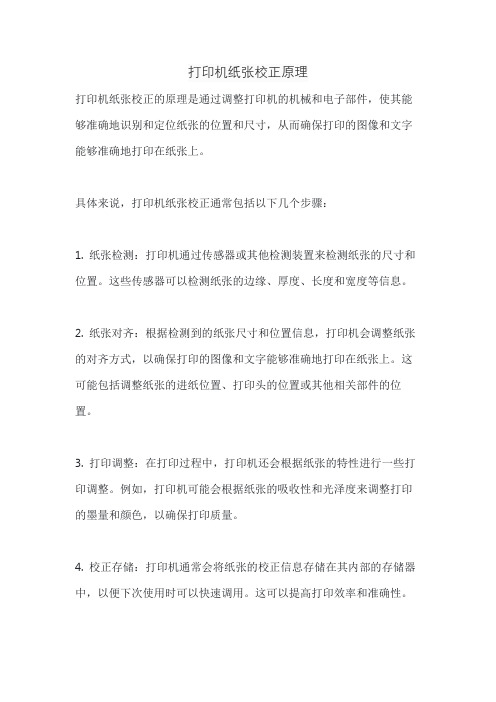
打印机纸张校正原理
打印机纸张校正的原理是通过调整打印机的机械和电子部件,使其能够准确地识别和定位纸张的位置和尺寸,从而确保打印的图像和文字能够准确地打印在纸张上。
具体来说,打印机纸张校正通常包括以下几个步骤:
1. 纸张检测:打印机通过传感器或其他检测装置来检测纸张的尺寸和位置。
这些传感器可以检测纸张的边缘、厚度、长度和宽度等信息。
2. 纸张对齐:根据检测到的纸张尺寸和位置信息,打印机会调整纸张的对齐方式,以确保打印的图像和文字能够准确地打印在纸张上。
这可能包括调整纸张的进纸位置、打印头的位置或其他相关部件的位置。
3. 打印调整:在打印过程中,打印机还会根据纸张的特性进行一些打印调整。
例如,打印机可能会根据纸张的吸收性和光泽度来调整打印的墨量和颜色,以确保打印质量。
4. 校正存储:打印机通常会将纸张的校正信息存储在其内部的存储器中,以便下次使用时可以快速调用。
这可以提高打印效率和准确性。
总之,打印机纸张校正是为了确保打印机能够准确地识别和处理不同类型和尺寸的纸张,从而提高打印质量和效率。
不同类型的打印机可能具有不同的纸张校正方法,但基本原理是相似的。
- 1、下载文档前请自行甄别文档内容的完整性,平台不提供额外的编辑、内容补充、找答案等附加服务。
- 2、"仅部分预览"的文档,不可在线预览部分如存在完整性等问题,可反馈申请退款(可完整预览的文档不适用该条件!)。
- 3、如文档侵犯您的权益,请联系客服反馈,我们会尽快为您处理(人工客服工作时间:9:00-18:30)。
打印机的校正
实验简介:
通过专业软件Profilemsker Spectrophotomerer,完成打印机的校正与特征化。
一、打印机的校正:
1、实验目的:通过打印机线性调整,对打印设备的Y、M、C、K的层次复制曲线进行调节,从而修正与补偿因打印机原件所造成的打印机质量的波动,以确保打印输出效果,完成打印机的校正。
2、实验器材与仪器:打印机、测量滑尺、计算机
专业软件:EFI colorproof 测量仪器
Eyeone pro
3、实验过程:(1)连接测量仪器
(2)打印线性色表
(3)测量色表
(4)保留线性文件
4、实验分析:
对打印机进行校正是有一定的有效期的,打印机线性校正完成后打印输出的层次变化自然,不再出现阶调的“并级”现象,同时各色输出墨量达到最佳。
二、打印机的特征化:
1、实验目的:通过对打印机的特征化输出色偏尽量小的色样。
2、实验器材与仪器:打印机、测量滑尺、计算机
专业软件:PrintOpen Profile Maker
3、实验过程:
(1)、生成测试条。
选择一种测试条并输出一张样张。
1)、利用打印系统输出一个测试条。
2)、打开软件的测量工具软件,选择测量仪器与端口。
3)、点击测试条选项,选择与输出的测试条相对应的参考文件。
(2)、用分光光度计测量测试条,可以进行联线测量,也可以进行手动单个测量。
(3)、一句测试条的测量数据生成特征文件,保存文件。
如果必要的话,还可对输出设备的ICC特征文件的转换表进行修改。
制作特征文件:1)、点击打印机按钮。
2)、选择参考文件与测量文件。
3)、设置特征文件的大小。
4)、设置中性灰处理方式。
5)、计算特征文件并保存为后缀为ICC的特征文件,放入系统文件夹中。
4、实验分析:
打印机在彩色复制工艺中充当着十分重要的角色,因此打印机特征文件的
作用也十分重要,打印机的特征化减少了输出图片的色偏。
实验心得:对打印机进行校正,能够避免颜色的偏差,减轻反复调色反复打印的工作负担,也避免了因色彩差别过大造成的经济损失。
在实验过程中,必须专注于实验的每一步,避免出现错误,通过实验,能够锻炼同学们的耐心。
1101410182 孙菁。
